excel压缩图片怎么做?
发布时间:2021年07月30日 15:02
我们经常通过网络互相传输图片,但是,如果我们的图片过大的话就会导致无法正常传输,这时候,如果你没有安装可以修图的软件的话,就没有办法修改图片的大小,其实,我们只需要有excel办公软件,就可以进行图片压缩。下边,我们就一起看看如何操作吧。
1、首先,我们右键鼠标单击我们要进行压缩处理的图片,在“打开方式”里边选择“画图”。
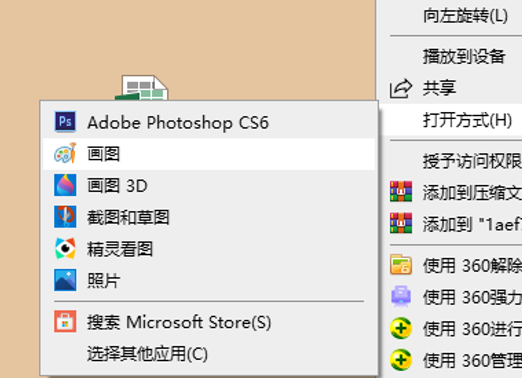
2、如果在“打开方式”里面没有直接显示出候选的“画图”程序,则点击【选择默认程序】,在“打开方式”会话框里面找到“画图”并选择,然后点击【确定】。
3、在“画图”软件里边使用快捷键【Ctrl+A】全选图片,再按下【Ctrl+C】进行复制操作。
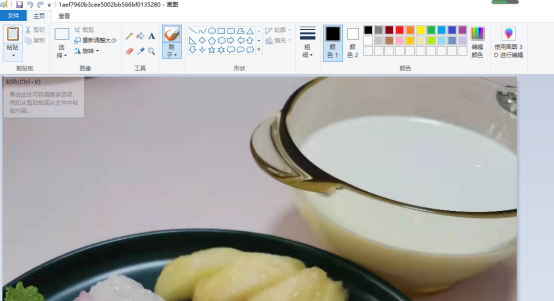
4、随后,我们打开一个excel表格,按下【Ctrl+V】粘贴图片到excel表格上面,然后在图片上面单击右键,选择“设置图片格式”。
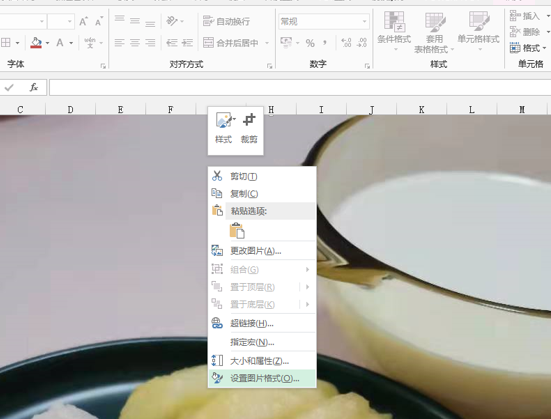
5、在“设置图片格式”选择点击【大小】,在“缩放比例”下边修改其高度,100%改成25%。“锁定纵横比”和“相对于图片原始尺寸”通常默认是勾选上的,以免修改图片整体效果。
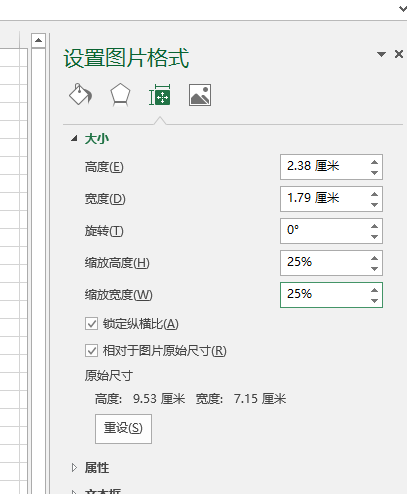
6、修改完成之后,选中图片,按下【Ctrl+C】进行复制。回到“画图”软件界面,按下【Ctrl+N】新建一个空白画布,再按【Ctrl+V】将图片粘贴进来,之后保存。
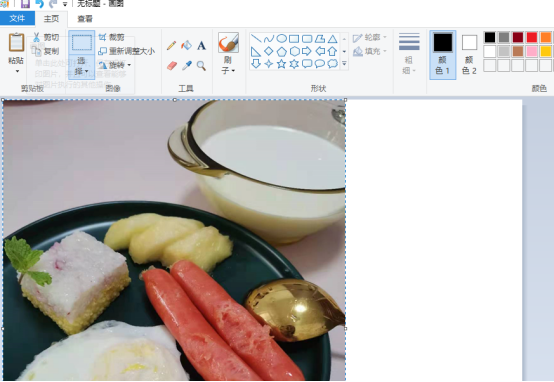
7、使用excel压缩完成,压缩后的图片相对于原图就会小很多。
excel压缩图片的方法你学会了吗?虽然不是专业的修图软件,但是在应急的时候,我们也可以使用这个变通的方法达到我们修改图片的目的。如果你也有类似的工作需要,同样没有专业软件的话,可以试着使用哦!
本篇文章使用以下硬件型号:联想小新Air15;系统版本:win10;软件版本:Microsoft Office 2013。




